かすれを加える
文字の周囲だけに「かすれ」の効果を適用します。そのため、文字の選択範囲を外側に拡大して境界をぼかします。
【操作方法】
[ レイヤー ] パネルで、[ べた塗り 1 ] レイヤーマスクサムネールを [ command ( Ctrl ) ] キーを押しながらクリックして、選択範囲を作成します。描画ピクセルを選択
![[command(Ctrl)]+クリック](https://psgips.net/wp-content/uploads/2021/09/txe12_04_01.jpg)
[ command ( Ctrl ) ] + クリック
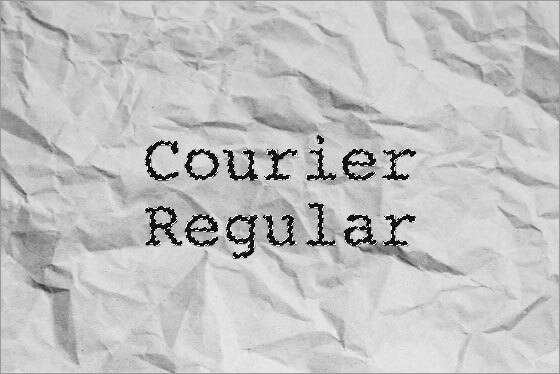
文字の選択範囲が作成できた
[ 選択範囲 ] メニューから、[ 選択範囲を変更 ] – [ 拡張 ] を選択します。[ 選択範囲を拡張 ] ダイアログで、[ 拡張量 ] に [ 12 ] pixel を入力して、[ OK ] をクリックします。
![[選択範囲を拡張]を設定](https://psgips.net/wp-content/uploads/2021/09/txe12_04_02.jpg)
[ 選択範囲を拡張 ] を設定
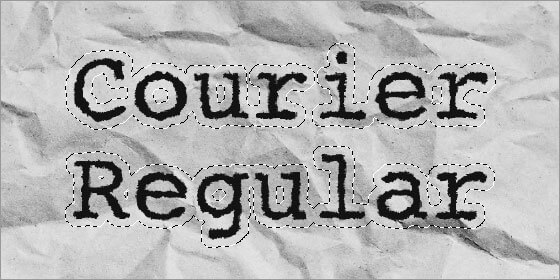
選択範囲を拡張する ( 部分 )
[ 選択範囲 ] メニューから、[ 選択範囲を変更 ] – [ 境界をぼかす ] を選択します。[ 境界をぼかす ] ダイアログで、[ ぼかしの半径 ] に [ 12 ] pixel を入力して、[ OK ] をクリックします。
![[境界をぼかす]を設定](https://psgips.net/wp-content/uploads/2021/09/txe12_04_03.jpg)
[ 境界をぼかす ] を設定
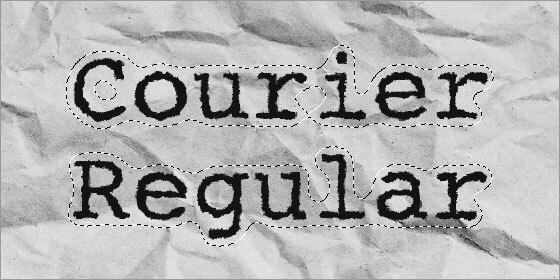
文字の周囲に境界をぼかした選択範囲が作成できた
[ フィルター ] メニューから、[ ピクセレート ] – [ メゾティント ] を選択します。[ メゾティント ] ダイアログで、[ 種類 ] に [ 粗いドット (強) ] を選択して、[ OK ] をクリックします。
![[メゾティント]を設定](https://psgips.net/wp-content/uploads/2021/09/txe12_04_04.jpg)
[ メゾティント ] を設定
続いてもう一度、[ フィルター ] メニューから、[ ピクセレート ] – [ メゾティント ] を選択します。[ メゾティント ] ダイアログで、[ 種類 ] に [ 標準ストローク ] を選択して、[ OK ] をクリックします。
![[メゾティント]を設定](https://psgips.net/wp-content/uploads/2021/09/txe12_04_05.jpg)
[ メゾティント ] を設定
[ メゾティント ] フィルターが適用できたら、[ command ( Ctrl ) ] + [ D ] キーを押して、選択を解除します。
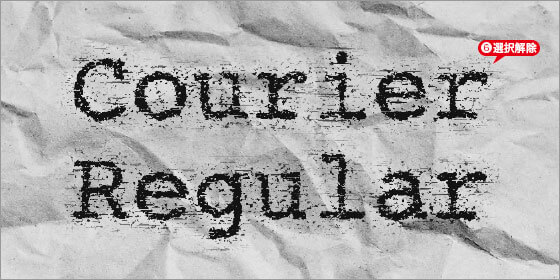
文字に横方向の「かすれ」を加えることができた
文字の大きさによって調整
選択範囲の [ 拡張量 ] と [ ぼかしの半径 ] は、適用する文字の大きさによって設定値を調整してください。設定値の目安は、文字の大きさ ( pt ) x 0.08 = [ 拡張量 ]、および、[ ぼかしの半径 ] です。

フリーのグラフィックデザイナーです。カタログ、ポスター、パッケージなど様々な分野に携わってきました。

